win7远程连接其它计算机并向远程机传输文件的解决方案
摘要:有网友想要在远程连接的时候,向远程机传输文件,但是又不知道要怎么样来操作,关于这个问题,本次小编就带大家一起来了解一些它的操作步骤吧!首先,...
有网友想要在远程连接的时候,向远程机传输文件,但是又不知道要怎么样来操作,关于这个问题,本次小编就带大家一起来了解一些它的操作步骤吧!
首先,打开开始菜单,在程序自带的 “附件“ 中找到 "远程桌面连接"并打开,出现远程桌面对话框;
其次,在对话框左下角点击“选项”,选择“本地资源对话框”,在本地设备和资源下点击“详细信息”,在弹出的对话框中选择相应的磁盘驱动器,确定,连接;
最后,输入远程机的用户名和密码,进入远程机后就可以用“复制-粘贴”的方式向远程机传输文件了。


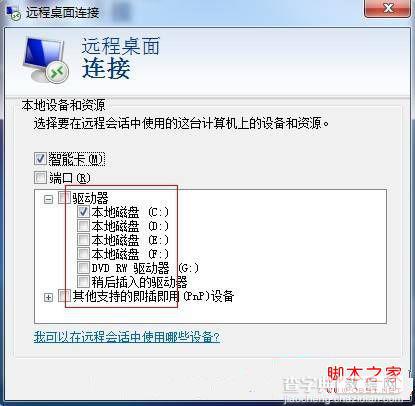
以上就是关于win7系统远程连接其它计算机,并且向远程机传输文件的简单操作步骤了,希望会对你有所帮助哦!
【win7远程连接其它计算机并向远程机传输文件的解决方案】相关文章:
★ win7系统开机卡在Thinkpad LOGO画面导致无法进入系统的三种解决方法
★ win7系统电脑使用搜狗输入法打字看不到选字框的解决方法
★ win2008 r2因为使用安全设置软件导致权限丢失无法打开磁盘的解决方法
★ Win10系统远程其他系统电脑提示客户端无法建立与远程计算机的连接的解决方法
★ Win10系统装QTTaBar没有顶部标签选项的解决方法
